Hvordan Endre Datoformat I Windows 10
Det er veldig enkelt å endre Datoformat I Windows 10 til dd-mm-åååå eller mm-dd-åååå som gjelder I Landet eller Regionen du bor i.
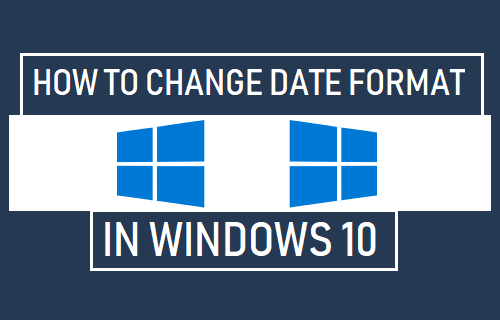
Endre Datoformat I Windows 10
Datoformatene som brukes i ulike land varierer, avhengig av kulturelle og juridiske praksiser fulgt av Disse Landene.
for eksempel brukes mm-dd-åååå-formatet vanligvis I Usa, Mens Storbritannia, Australia og De Fleste Europeiske, Søramerikanske, Midtøsten og Asiatiske Land følger dd-mm-åååå-formatet.
unntaket Er Kina, Japan, Sør-Korea & Nord-Korea som følger ymd-format.
Heldigvis Gjør Microsoft det veldig enkelt å endre Datoformatet I Windows for brukerne spredt over hele verden.
Trinn For Å Endre Datoformat I Windows 10
Følg trinnene nedenfor for å endre datoformat I Windows 10.
1. Klikk På Start-knappen > innstillinger-ikonet.
![]()
2. På Skjermbildet Innstillinger klikker Du På Tid & Språk.

3. På neste skjermbilde klikker Du På Dato & Tid i venstre rute. I den høyre ruten ruller du ned og klikker På Dato, klokkeslett og regional formatering.
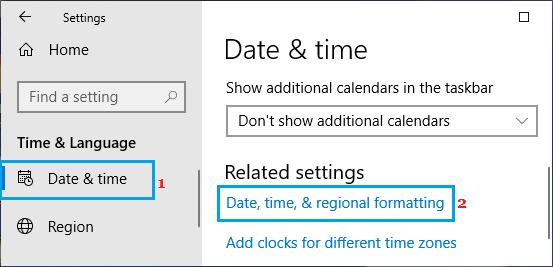
4. På neste skjermbilde, bla ned og klikk På Endre dataformater Link.

5. På neste skjermbilde bruker Du Kort Dato-Feltet til å endre Datoformatet på datamaskinen fra mm-dd-åååå til til dd-mm-åååå format eller omvendt.
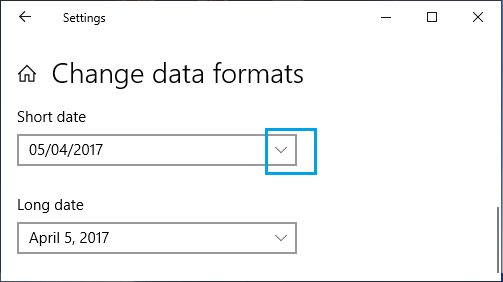
- Hvordan Fikse Treg Eller Feil Windows Computer Clock
- Endre 24 Timers Klokke til 12 Timers Klokke I Windows 10